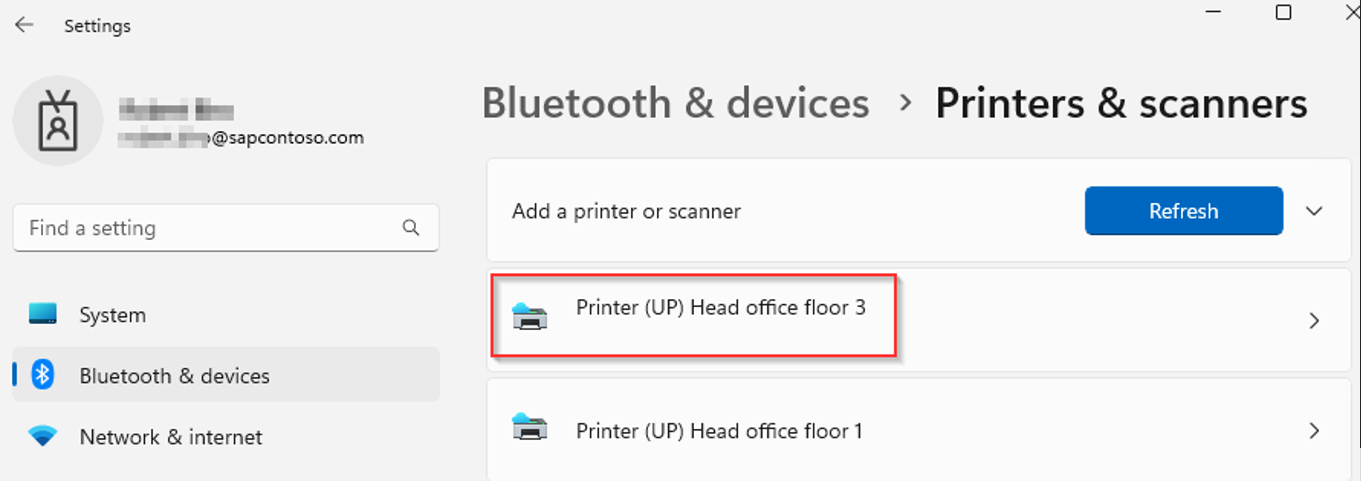Impression frontale SAP avec Universal Print
L’impression à partir de votre paysage SAP est requise pour de nombreux clients. Selon votre entreprise, les besoins d’impression peuvent se trouver dans différents domaines et applications SAP. Il peut s’agir d’une impression de liste de données, d’une impression de masse ou d’étiquette. Ces scénarios de production et d’impression par lots sont souvent résolus avec du matériel, des pilotes et des solutions d’impression spécialisés. Cet article traite des options d’utilisation de l’impression universelle pour l’impression frontale SAP des utilisateurs SAP. Pour l’impression back-end, consultez notre billet de blog et nos dépôts GitHub.
Universal Print est une solution d’impression basée sur le cloud qui permet aux organisations de gérer les imprimantes et les pilotes d’imprimante de manière centralisée. Supprime la nécessité d’utiliser des serveurs d’imprimante dédiés et disponibles pour une utilisation par les employés et les applications de l’entreprise. Bien que l’impression universelle s’exécute entièrement sur Microsoft Azure, pour une utilisation avec les systèmes SAP, il n’existe aucune exigence de ce type. Votre paysage SAP peut s’exécuter sur Azure, se trouver localement ou fonctionner dans n’importe quel autre environnement cloud. Vous pouvez utiliser des systèmes SAP déployés par SAP RISE. De même, les services cloud SAP, qui sont basés sur un navigateur, peuvent être utilisés avec l’impression universelle dans la plupart des scénarios d’impression frontaux.
Prérequis
L’impression frontale SAP envoie une sortie à une imprimante disponible pour l’utilisateur sur son appareil frontal. En d’autres termes, une imprimante accessible par le système d’exploitation. Le même ordinateur client exécute l’interface graphique utilisateur SAP ou le navigateur. Pour utiliser l’impression universelle, vous devez avoir accès à ces imprimantes.
- Système d’exploitation client avec prise en charge de l’impression universelle
- Ajouter une imprimante d’impression universelle à votre client Windows
- Possibilité d’imprimer sur l’imprimante d’impression universelle à partir du système d’exploitation
Pour plus d’informations sur ces conditions préalables, consultez la documentation sur l’impression universelle. Par conséquent, une ou plusieurs imprimantes d’impression universelle sont visibles dans la liste des imprimantes de votre appareil. Pour l’impression frontale SAP, il n’est pas nécessaire de le rendre votre imprimante par défaut.
Applications web SAP
Une application web telle que SAP Fiori ou SAP Web GUI est utilisée pour accéder aux données SAP et l’afficher. Cela n’a pas d’importance si vous accédez au système SAP via un réseau interne, une URL publique ou si votre système SAP est un système ABAP ou Java ou une application SAP s’exécutant dans SAP Business Technology Platform. Toutes les données d’application SAP affichées dans un navigateur peuvent être imprimées. La création du travail d’impression dans l’impression universelle est effectuée par le système d’exploitation et ne nécessite aucune configuration SAP du tout. Il n’existe aucune intégration et communication SAP directement avec l’impression universelle.
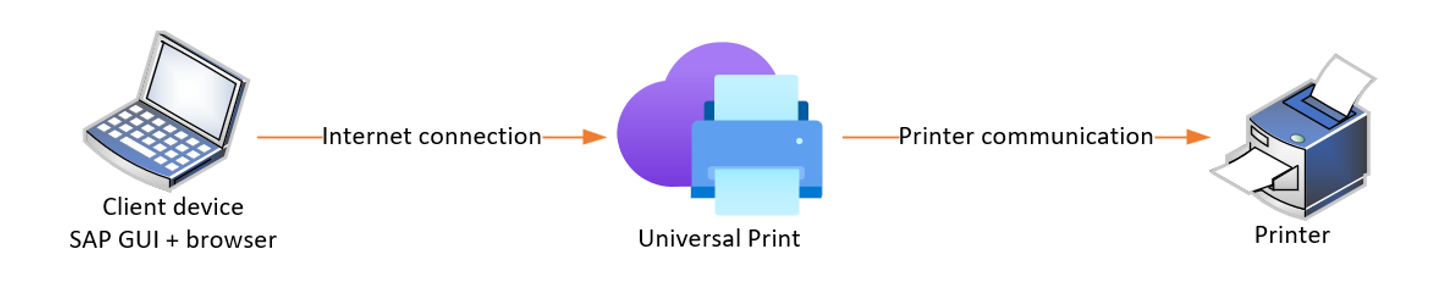
Impression de l’interface graphique utilisateur SAP
Pour l’impression frontale SAP, l’impression universelle s’appuie sur l’interface graphique utilisateur SAP et la méthode d’accès aux imprimantes SAP G. Votre système SAP a probablement une ou plusieurs imprimantes SAP définies à cet effet. Par exemple, l’imprimante SAP LOCL, définie dans le SPAD du code de transaction SAP.
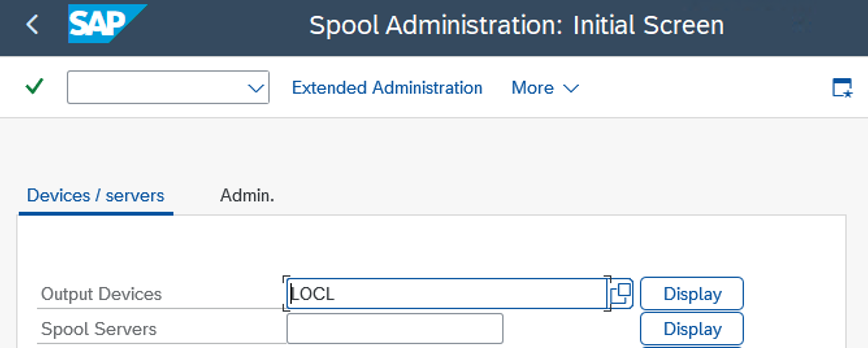
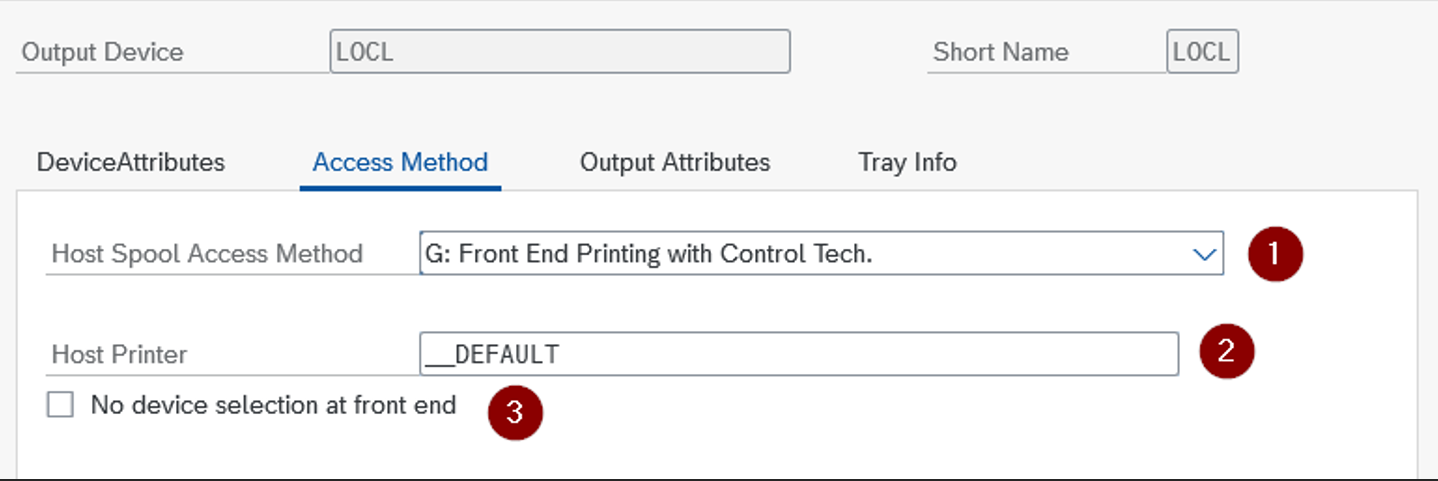
Pour l’utilisation de l’impression universelle, il est important que la méthode d’accès (1) soit définie sur « G », car elle utilise l’intégration de l’interface utilisateur graphique SAP au système d’exploitation. Pour le champ d’imprimante hôte (2), la valeur de __DEFAULT appelle le nom d’imprimante par défaut approprié. Laissez l’option « Aucune sélection d’appareil au serveur front-end » décochée (3), vous êtes invité à sélectionner l’imprimante dans votre liste d’imprimantes du système d’exploitation. Avec l’option activée, la sortie d’impression passe directement à l’imprimante par défaut du système d’exploitation sans entrée utilisateur supplémentaire.
Avec cette définition d’imprimante SAP, l’interface graphique utilisateur SAP utilise les détails de l’imprimante du système d’exploitation. Le système d’exploitation connaît déjà vos imprimantes d’impression universelle ajoutées. Comme pour les applications web SAP, il n’existe aucune communication directe entre le système SAP et les API d’impression universelle. Aucun paramètre à configurer pour votre système SAP au-delà de l’appareil de sortie disponible pour l’impression frontale.
Lorsque vous utilisez l’interface graphique utilisateur SAP pour l’impression HTML et frontale, vous pouvez également imprimer sur une imprimante définie par SAP. Dans le système SAP, vous avez besoin d’une imprimante frontale avec la méthode d’accès « G » et un type d’appareil PDF ou dérivé. Pour plus d’informations, consultez la documentation de SAP. Cette sortie d’impression s’affiche dans le navigateur sous la forme d’un fichier PDF à partir du système SAP. Vous ouvrez la boîte de dialogue d’impression courante du système d’exploitation et sélectionnez une imprimante d’impression universelle installée sur votre ordinateur.
Limites
SAP définit l’impression frontale avec plusieurs contraintes. Il ne peut pas être utilisé pour l’impression en arrière-plan, ni ne doit-il être utilisé pour la production ou l’impression en masse. Vérifiez si votre définition d’imprimante SAP est correcte, car les imprimantes avec la méthode d’accès « F » ne fonctionnent pas correctement avec les versions actuelles de SAP. Vous trouverez plus d’informations dans la note SAP 2028598 : modifications techniques pour l’impression frontale avec la méthode d’accès F.
Étapes suivantes
- Déployer le pack starter d’impression du serveur principal SAP
- En savoir plus sur notre billet de blog SAP avec Impression universelle
- Découvrir l’exécution de solutions d’impression SAP classiques hautement disponibles sur Azure
Consultez la documentation :
Commentaires
Bientôt disponible : Tout au long de 2024, nous allons supprimer progressivement GitHub Issues comme mécanisme de commentaires pour le contenu et le remplacer par un nouveau système de commentaires. Pour plus d’informations, consultez https://aka.ms/ContentUserFeedback.
Envoyer et afficher des commentaires pour